Jak skrýt aplikaci na Samsung Galaxy

- 4167
- 837
- Ctirad Kužel
Jedním z častých úkolů po získání nového telefonu Android je skrýt zbytečné aplikace, které nejsou odstraněny, nebo je skrýt před zvědavýma očima. To vše lze provést na chytrých telefonech Samsung Galaxy, o nichž bude diskutováno.
Pokyny popisují 3 způsoby, jak skrýt aplikaci Samsung Galaxy, v závislosti na tom, co přesně je vyžadováno: nechte jej v nabídce aplikací zobrazovat, ale nadále funguje; byl zcela odpojen nebo odstraněn a skrytý; Nebyl k dispozici a nikomu nebylo vidět hlavně nabídku (dokonce v nabídce „Nastavení“ - „Dodatek“), ale pokud je to žádoucí, mohlo by to být spuštěno a použity. Cm. Jak deaktivovat nebo skrýt aplikace na Androidu.
Jednoduchá skrytá aplikace z nabídky
Prvním způsobem je nejjednodušší: jednoduše odstraní aplikaci z nabídky, zatímco stále zůstává v telefonu se všemi daty a může dokonce i nadále fungovat, pokud funguje na pozadí. Například skrýváním nějakého druhu posel tímto způsobem z telefonu Samsung budete z něj i nadále dostávat oznámení a stisknutím oznámení se otevřou.
Kroky za účelem skrytí aplikace tímto způsobem budou následující:
- Přejděte na Nastavení - Display - Hlavní obrazovka. Druhá metoda: Klikněte na tlačítko nabídky v seznamu aplikací a vyberte položku „Parametry hlavní obrazovky“.

- Ve spodní části seznamu klikněte na „skrýt aplikace“.
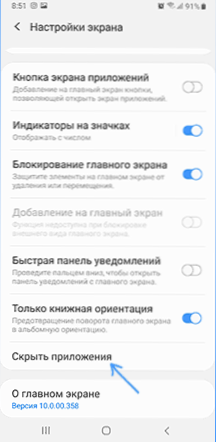
- Označte ty aplikace, které je třeba skrýt před nabídcem, a klikněte na tlačítko „Použít“.
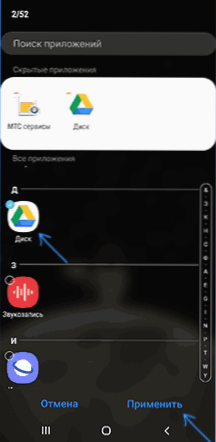
Připravené, zbytečné aplikace se již nebudou zobrazovat v nabídce s ikonami, ale nebudou odpojeny a v případě potřeby budou i nadále fungovat. Pokud je potřebujete znovu ukázat, použijte stejné nastavení znovu.
Poznámka: Někdy se mohou jednotlivé aplikace znovu objevit po jejich skrýt touto metodou-to je především aplikace SIM karty vašeho operátora (objeví se po restartu telefonu nebo manipulace pomocí SIM karty) a tématů Samsung (objeví se při práci s tématy designu , stejně jako po použití Samsung Dex).
Odstranění a odpojení aplikací
Můžete jednoduše smazat aplikace, ale pro ty, kde nejsou k dispozici (postavené - v aplikacích Samsung) - vypněte je. Zároveň zmizí z nabídky aplikace a přestanou fungovat, odesílají oznámení, konzumují provoz a energii.
- Přejděte do nastavení - aplikace.
- Vyberte aplikaci, která je třeba z nabídky odstranit, a klikněte na ni.
- Pokud je pro aplikaci k dispozici tlačítko „Odstranit“, použijte ji. Pokud dochází pouze k „vypnutí“ (deaktivace) - použijte toto tlačítko.
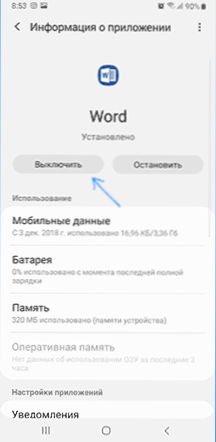
V případě potřeby můžete v budoucnu znovu zapnout odpojené systémové aplikace.
Jak skrýt aplikace Samsung v chráněné složce se schopností pokračovat v práci
Pokud má váš telefon Samsung Galaxy takovou funkci jako „chráněná složka“, můžete jej použít ke skrytí důležitých aplikací před zvědavýma očima s možností přístupu k heslem. Mnoho uživatelů nováčků přesně neví, jak chráněná složka na Samsung funguje, a proto ji nepoužívá, a to je velmi pohodlná funkce.
Sečteno a podtrženo je následující: můžete v něm nainstalovat aplikace, stejně jako data přenosu z hlavního úložiště, zatímco v chráněné složce je nainstalována samostatná kopie aplikace (a v případě potřeby lze použít samostatný účet) , což nesouvisí se stejnou aplikací hlavně nabídkou.
- Nakonfigurujte chráněnou složku Pokud jste to ještě neudělali, nastavte metodu odemknutí: můžete vytvořit samostatné heslo, použít otisky prstů a další biometrické funkce, ale doporučuji použít heslo a ne stejné jako na jednoduchém odemknutí telefonu. Pokud jste již nastavili složku, můžete změnit její parametry přejít do složky kliknutím na tlačítko nabídky a výběrem „Nastavení“ „Nastavení“.
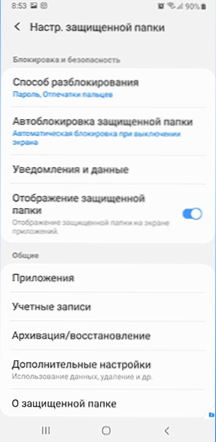
- Přidejte aplikace do chráněné složky. Můžete je přidat z těch, které jsou nainstalovány v „hlavní“ paměti, nebo můžete používat trh Play nebo Galaxy přímo z chráněné složky (ale budete muset znovu zastupovat data účtu, která se liší od hlavního)).
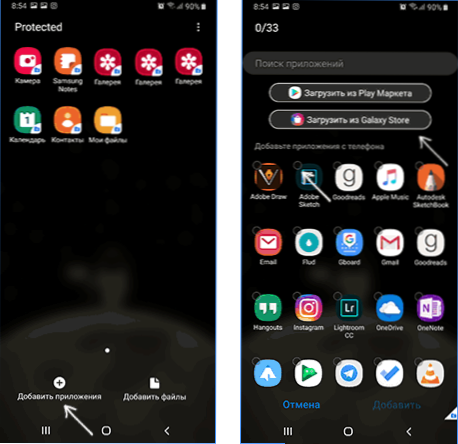
- V chráněné složce bude nainstalována samostatná kopie aplikace s jejími daty. To vše je uloženo v samostatném šifrovaném úložišti.
- Pokud jste přidali aplikaci z hlavní paměti, nyní, když jste se vrátili z chráněné složky, můžete tuto aplikaci smazat: zmizí z hlavní nabídky a ze seznamu „Nastavení“ - „Dodatek“, ale zůstane v chráněná složka a ji lze použít. Bude skryt před všemi, kdo nemá heslo nebo jiný přístup k šifrovanému úložišti.
Tato poslední metoda, i když není k dispozici na všech telefonech Samsung, je ideální pro tyto případy, kdy potřebujete důvěrnost a ochranu: pro žádosti o bankovnictví a výměnu, tajné posly a sociální sítě. Pokud na vašem smartphonu neexistuje žádná taková funkce, existují univerzální metody, viz. Jak vložit heslo na aplikaci Android.
- « Jak deaktivovat klíč Windows
- Jak zakázat spuštění programu v systému Windows 10, 8.1 a Windows 7 »

